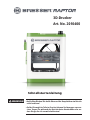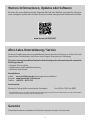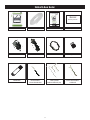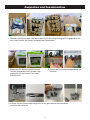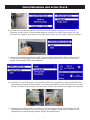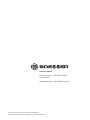WARNUNG!
• Heiße Oberächen! Die heiße Düse und die Bauplattform im Betrieb
nicht berühren!
• Gefahr! Bewegliche Teile im Drucker können Verletzungen verursa-
chen. Tragen Sie während des Betriebs keine Handschuhe oder an-
dere Dinge, die sich verwickeln könnten!
Schnellstartanleitung
3D-Drucker
Art. No. 2010400

2
Weitere Informationen, Updates oder Software
Besuchen Sie unsere Website mit dem folgenden QR-Code oder Weblink, um zusätzliche Informati-
onen, verfügbare Updates oder Software für dieses Produkt sowie passende Zubehörteile zu nden:
www.bresser.de/P2010400
After-Sales-Unterstützung / Service
Für dieses Produkt bieten wir einen individuellen Service über den Kauf hinaus an. Sollten Sie Prob-
leme mit dem Produkt haben, steht Ihnen unser Support-Team gerne zur Verfügung.
Für einen reibungslosen Ablauf halten Sie bitte die folgenden Informationen für eventuelle
Rückfragen bereit:
• Garantie- & Service-Karte
• Artikelnummer und Produktbeschreibung
• Kaufdatum und Händler
Kontaktdaten:
e-Mail: service.3d@bresser.de (bevorzugte Kommunikation)
Internet: www.bresser.de/c/de/service
Telefon: +49 2872 – 80 74-210
Servicezeiten:
Montag bis Freitag (außer an nationalen Feiertagen) Von 9:00 bis 15:00 Uhr (MEZ)
* Lokale Rufnummer im dt. Festnetz; Verbindungsentgelt abhängig vom Tarif mit Ihrem Telefonanbieter; Anrufe aus dem Mobil-
funknetz und dem Ausland möglicherweise erheblich teurer
Garantie
Garantieinformationen entnehmen Sie bitte der separaten Garantie-/Service-Karte.

3
3D-Drucker Filament Schnellstartanleitung Service-Karte
Inhalt des Sets
3D-Drucker
Netzteil
Schraubendreher
Leim PTFE-Rohr Fett
Steckschlüssel
Reinigungsstiftwerkzeug Innensechskantschlüssel
Stromkabel USB-Kabel Fadenführungsrohr
Fadenspule
Schnellstartanleitung Kundendienstkarte
Inhalt des Sets:
Netzteil
Klebestift
Stromkabel
Kreuzschlitz–
schraubendreher
USB-Kabel
1.5/2/2,5mm
Inbusschlüssel (3x)
microSD-Speicherkarte
8-mm Schrauben-
schlüssel
Warranty & Service
After Sales Support / Service
Our customer service is available to help you with possible problems with or questions about our
products.
For a smooth process, please keep the following information handy for possible inquiries:
• Warranty/Service Card
• Article number and product description
• Date of purchase and dealer
Contact details:
Internet: www.bresser.de/c/en/service
Phone*: 00 800 – 63 43 7000
Service hours:
Monday to Friday (except national public holidays) 9:00 a.m. to 3:00 p.m. (CET)
* free hotline throughout Europe

4
Teileübersicht
1. microSD-Karten-Steckplatz
2. LCD-Bildschirm
3. Obere Önung
4. Funktionsdrehknopf
5. Stromanschluss
6. USB-Anschluss
7. Extruder mit Düse
8. Druckplattform und
magnetische Druckunterlage
9. Filament-Spulenhalterung
10. Federhebel
11. Pneumatischer Filament-Einlass

5
Auspacken und Zusammenbau
4. Führen Sie das Filamentführungsrohr in den pneumatischen Anschluss
oben am Extruder ein.
1. Nehmen Sie den Drucker und das Zubehör aus der Verpackung und vergewissern Sie
sich, dass Sie alle auf Seite 3 aufgeführten Teile haben.
2. Entfernen Sie den Eierschalenkarton
und die Plastiktüte vom Drucker und
stellen Sie ihn auf einen Tisch oder
Schreibtisch.
3. Entfernen Sie die Kartonagenblock im
Drucker.

6
Inbetriebnahme
7. Schneiden Sie mit einer Schere oder einem Seitenschneider etwa einen Zentimeter
vom Filamentende ab und richten Sie dann das Filamentende vorsichtig auf. Drücken
Sie den Hebel am Extruder, führen Sie das Filament von unten ein, bis Sie einen Wider-
stand spüren, und lassen Sie dann den Hebel los.
6. Bringen Sie den Netzschalter am AC-Netzadapter in die Position ON (I). Nachdem der
Drucker fertig gebootet hat, sehen Sie den folgenden Assistenten. Drücken Sie den
Knopf oben auf dem Drucker, um auf dem Begrüßungsbildschirm [Next] zu wählen,
und dann erneut, um [Next] unter [STEP 1: LOAD FILAMENT] zu wählen.
5. Vergewissern Sie sich, dass sich der Netzschalter am AC-Netzadapter in der Position OFF
(O) bendet. Stecken Sie den Hohlstecker des AC-Netzadapters in den Stromanschluss auf
der rechten Seite des Druckers. Schließen Sie das mitgelieferte Stromkabel an den AC-
Netzadapter an und stecken Sie dann das andere Ende in eine Steckdose in der Nähe.

7
10. Drücken Sie den Drehknopf, um [Print From SD] aus dem Menü auf dem LCD-Bildschirm
auszuwählen. Drehen Sie den Knopf, um eine .gcode-Datei auf der microSD-Karte zu mar-
kieren. Drücken Sie den Knopf, um mit dem Drucken des markierten Objekts zu beginnen.
11. Sobald der Druck beendet ist, entfernen Sie die magnetische Druckunterlage von der
Druckplattform. Biegen Sie sie ein wenig, um das Objekt zu entfernen. Setzen Sie die
magnetische Druckunterlage wieder auf die Druckplattform.
Inbetriebnahme und erster Druck
8. Drücken Sie den Knopf, um mit dem Laden des Filaments zu beginnen. Sobald das
Filament aus der Düse zu auszutreten beginnt, drücken Sie den Knopf erneut, um die
Extrusion zu stoppen, und drücken Sie dann den Knopf, um die Option [Next] zu wählen.
9. Nehmen Sie die beiliegende microSD™-Karte aus der Zubehörbox. Setzen Sie die Karte
in den microSD-Steckplatz links neben dem LCD-Bildschirm ein. Drücken Sie auf den
Knopf, um im Menü [Next] auszuwählen.

Bresser GmbH
Gutenbergstr. 2 - DE-46414 Rhede
Deutschland
www.bresser.de · [email protected]
Irrtümer und technische Änderungen vorbehalten.
Quickstart_2010400_Raptor-3D-Drucker_de_BRESSER_092020a
-
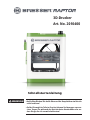 1
1
-
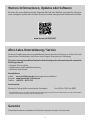 2
2
-
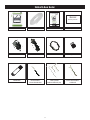 3
3
-
 4
4
-
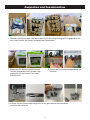 5
5
-
 6
6
-
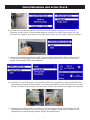 7
7
-
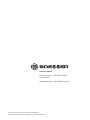 8
8
Bresser Raptor WIFI 3D Printer Bedienungsanleitung
- Typ
- Bedienungsanleitung
- Dieses Handbuch eignet sich auch für
Verwandte Artikel
-
Bresser 2010600 Bedienungsanleitung
-
Bresser 2010200 Bedienungsanleitung
-
Bresser 2010200 Bedienungsanleitung
-
Bresser 2010400 Bedienungsanleitung
-
Bresser 2010600 Bedienungsanleitung
-
Bresser 2010300 Bedienungsanleitung
-
Bresser T-REX WIFI 3D Printer Bedienungsanleitung
-
Bresser R2010500 Bedienungsanleitung